 Samsung Galaxy Ace Android Sürümü Güncelleme, Yükseltme Nasıl Yapılır, resimli anlatım,
Samsung Galaxy Ace Android Sürümü Güncelleme, Yükseltme Nasıl Yapılır, resimli anlatım,
Soru :
Samsung Galaxy Ace 5830iAndroid sürümü yükseltmek istiyorum çünkü bazı uygulamaları kaldırmıyor ve aynı zamanda ram miktarı hep en üst seviyede duruyor, telefon kasıyor yeni bir güncelleme yüklemek istiyorum telefona bunu nasıl yapabilirim lütfen yardımcı olursanız sevinirim.
Cevaplandı :
Samsung galaxy ace telefona android sürüm yükseltme, sürüm güncelleme işlemi yapılır ancak sonuç herzaman istenildiği yere ulaşmaz bu gibi durumlarda sorumluluk size aittir, hiçbir şekilde garantisi yoktur çünkü bu işin, sonucunda telefonunuz kullanılamaz hale de gelebilir, ancak başarma şansınız da vardır. Risk almayı severim, telefon açılmazsa da sorun yok diyorsanız bu işe girin aksi halde çok başınızı taşlara vurabilirsiniz : )
Dikkat Dikkat Aşağıdaki yöntem sadece Galaxy Ace 5830i içindir, 5830 için denemeyin !
Dikkat > Burada yazılanlar hiçbir şekilde garanti değildir bilgilendirme amaçlıdır, bu işlemleri uyguladığınızda bu riski göze almış sayılırsınız.
Telefonunuz güncelleme sonrası hiç açılmayabilir, yüzde yüz sonuç alınan birşey değildir, o yüzden yapıp yapmamakta tekrar düşünün.
Telefonu güncellemenin wifi ile, kies ile anlatacağım yöntem dışında iki farklı yolu vardır, ancak bu iki yolu deneyenler ve başarısız olanlar son olarak bu anlatacağım yöntemi başvururlar.
Gerekli Dosyalar
Dosyayı İndir (Orjinal rom, resmi android sürümü ve odin programı )
İndirdiğimiz dosyanın içinde orjinal rom ve android sürümü ile birlikte odin programı var, odin programını açıyoruz,
Sonrasında aşağıda resimde görüldüğü gibi seçim yapın, resimdeki gibi yapın, farklı bir işaretleme yapmayın.

Yazılım güncellemesi yapmak için telefonu kapatıyoruz, Telefon kapalıyken ses açma + ses kısma + açma-kapama(on-off) tuşlarına basılı tutup telefon açılınca açma-kapama tuşunu bırakıp diğer tuşları basılı tutuyoruz. Şimdi az sonra telefon Download Mode‘unda açılacaktır. Android logosu bulunan ekran açılınca tuşları bırakıyoruz ve devam etmek için bir kere ses açma tuşuna basıyoruz. Şimdi telefonumuz bağlantı yapmaya hazır. Data kablosu aracılığı ile, telefonumuzu bilgisayara bağlıyoruz. Program telefon ile bağlantı kurduğunda program ekranını ID:COM kutucuğunda bağlantı noktası çıkacaktır. Eğer bağlantı gerçekleşmezse lütfen telefonu kablodan ayırıp tekrar bağlayın. Bağlantı sağlanıldığında Start butonuna basıp işlemi başlatıyoruz. Lütfen bu esnada bağlantıyı kesmeyin. Bir kaç yüklemeden sonra telefon resetlenecektir(yeniden başlayacaktır). PASS yazısını görmeden telefon bağlantısını kesmeyin. PASS yazısı çıkınca telefonun kablo bağlantısını çıkarabilirsiniz. Artık telefonunuzda Gingerbread 2.3.6 yüklüdür.
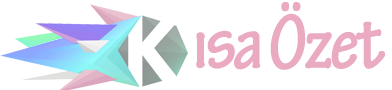
















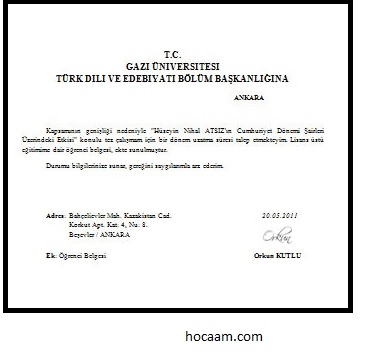



istedimgim oyunlar inmiyo diyoki surumu mevcut degil diyo telefondan yazilim guncelleme yapamiyorum diyoki guncelleme yok diyo bilgisaraydan olurmu
Aynen bendede aynı sıkıntı var
arkadaşlar bence hiç yapmayın böyle şeyler benim telefonun imei nosu gitti
kardesim linke giremiyorum baska bi link verebilir misin acaba ?
Nasil yukselyirim
Yine ayni surum geliyo 2.3.6 desen bisey yok
Sakin denemeyin
benim sürümüm 2.3.6 ama yetmiyor anlayamadığım şey mini 2ninde sürümü 2.3.6 ama ona temple run subway surf candy crush felan hersey iniyor ve kasmıyor ne alaka
lan telefon açılmıyoo
lütfen hızlıa gönderirmisiniz
Kardeşim indirme link i nin olduğu site sanırım kapatılmış başka bi siteden link verirmisin?